Maison >Tutoriel logiciel >Logiciel >Introduction aux paramètres des options de document CorelDRAW Didacticiel sur la méthode de configuration personnalisée
Introduction aux paramètres des options de document CorelDRAW Didacticiel sur la méthode de configuration personnalisée
- PHPzavant
- 2024-02-13 21:57:09814parcourir
L'éditeur php Baicao vous présente les paramètres des options de document CorelDRAW et comment les personnaliser. CorelDRAW est un puissant logiciel de conception graphique En comprenant les paramètres des options du document, vous pouvez ajuster divers paramètres et fonctions du logiciel en fonction de vos besoins et de vos habitudes. Ce didacticiel présentera en détail les étapes à suivre pour définir les options du document afin de vous aider à mieux utiliser CorelDRAW pour les travaux de conception graphique. Que vous soyez un concepteur débutant ou expérimenté, vous pouvez obtenir des conseils et des méthodes pratiques grâce à ce didacticiel pour améliorer l'efficacité et la qualité de la conception. Nous allons jeter un coup d'oeil!
Les opérations spécifiques sont les suivantes :
1. Après avoir ouvert le logiciel CorelDRAW, cliquez sur [Mise en page] - [Sélection du document] ci-dessus Voir plusieurs pages dans l'interface
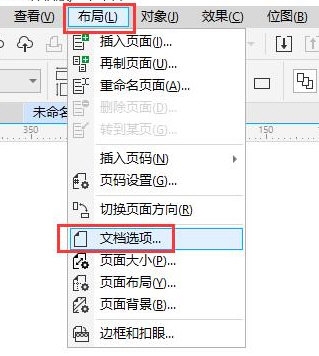
2) Taille de la page, y compris la taille, la direction, la résolution du rendu et le fond perdu. La taille et la direction peuvent également être ajustées dans la barre de propriétés ci-dessus ; la résolution du rendu et le fond perdu sont utilisés pour Lorsque le document est imprimé, plus la résolution est élevée, plus l'effet d'impression fait référence à la zone vide ; réservé au bord du document
 3) Mise en page, la mise en page contient différents styles, nous pouvons choisir différents styles en fonction des besoins de conception Styles
3) Mise en page, la mise en page contient différents styles, nous pouvons choisir différents styles en fonction des besoins de conception Styles
 4) Fond, y compris sans fond, couleur unie, bitmap , dont aucun arrière-plan n'est le plus largement utilisé. Bien sûr, nous pouvons également ajouter un arrière-plan de couleur unie et un arrière-plan bitmap selon les préférences personnelles, et la taille de l'arrière-plan de l'image peut également être ajustée
4) Fond, y compris sans fond, couleur unie, bitmap , dont aucun arrière-plan n'est le plus largement utilisé. Bien sûr, nous pouvons également ajouter un arrière-plan de couleur unie et un arrière-plan bitmap selon les préférences personnelles, et la taille de l'arrière-plan de l'image peut également être ajustée
 5) Les lignes auxiliaires sont utilisées pour nous aider à créer des graphiques. Faites glisser vers le bas depuis la règle supérieure pour créer des lignes auxiliaires. Dans la fenêtre des paramètres, nous pouvons ajuster la couleur et les critères d'affichage des lignes auxiliaires, etc.
5) Les lignes auxiliaires sont utilisées pour nous aider à créer des graphiques. Faites glisser vers le bas depuis la règle supérieure pour créer des lignes auxiliaires. Dans la fenêtre des paramètres, nous pouvons ajuster la couleur et les critères d'affichage des lignes auxiliaires, etc.
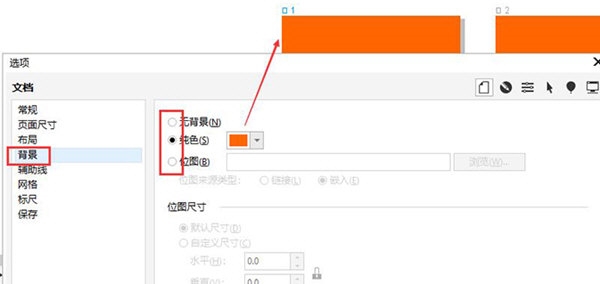 6) Réseau, cliquez sur [Afficher la grille] dans la barre de propriétés ci-dessus pour ouvrir la grille. Dans la fenêtre des paramètres, nous pouvons ajuster le nombre de lignes, l'espacement, l'opacité et d'autres paramètres de la grille
6) Réseau, cliquez sur [Afficher la grille] dans la barre de propriétés ci-dessus pour ouvrir la grille. Dans la fenêtre des paramètres, nous pouvons ajuster le nombre de lignes, l'espacement, l'opacité et d'autres paramètres de la grille
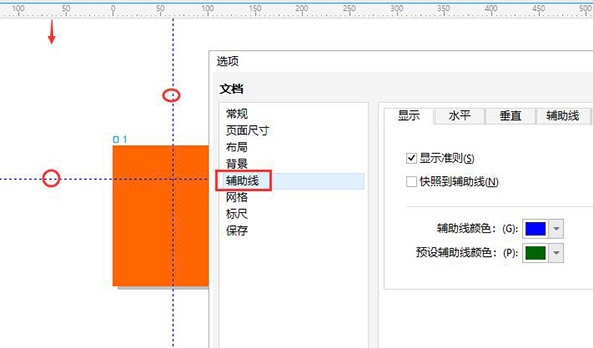 7) La règle est située au bord de l'interface de fonctionnement. Nous pouvons ajuster l'unité, la distance, l'original. position et autres paramètres de la règle
7) La règle est située au bord de l'interface de fonctionnement. Nous pouvons ajuster l'unité, la distance, l'original. position et autres paramètres de la règle
 8) Enregistrez, vous pouvez personnaliser l'optimisation du fichier, le remplissage de l'ombrage, le mélange et l'extrusion
8) Enregistrez, vous pouvez personnaliser l'optimisation du fichier, le remplissage de l'ombrage, le mélange et l'extrusion
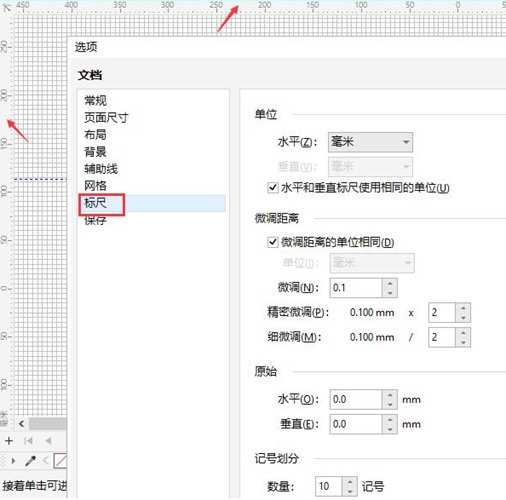 Après avoir compris le rôle de chaque paramètre, les utilisateurs peuvent le définir selon leurs propres paramètres préférences, ce qui est pratique Créez mieux par vous-même. Ce qui précède est le didacticiel lié à CorelDRAW proposé par l'éditeur, j'espère qu'il pourra aider tout le monde !
Après avoir compris le rôle de chaque paramètre, les utilisateurs peuvent le définir selon leurs propres paramètres préférences, ce qui est pratique Créez mieux par vous-même. Ce qui précède est le didacticiel lié à CorelDRAW proposé par l'éditeur, j'espère qu'il pourra aider tout le monde !
Ce qui précède est le contenu détaillé de. pour plus d'informations, suivez d'autres articles connexes sur le site Web de PHP en chinois!
Articles Liés
Voir plus- Comment afficher les jeux cachés sur Steam
- Comment utiliser un logiciel approprié pour ouvrir les fichiers dll sur un ordinateur win10 ?
- Comment définir le mot de passe du compte enregistré et afficher le mot de passe du compte utilisateur enregistré dans le navigateur 360
- Comment utiliser la CAO pour marquer toutes les dimensions en un seul clic
- Comment annuler le saut automatique vers le bord d'IE

